1.20.x/1.21対応 MineCraft MOD導入と軽量化方法
当記事ではPCJava版で
ゲーム動作を軽くする設定と
酔いやすい人の改善方法を記載しています。
(宣伝)
などで便利アイテムを販売しています。
◎1.MODの導入方法
・インストール
①JAVAをDL
②MODを使うためにForgeをDLしてForgeをクリック起動でDL(※DLするのはinstallerを。) 選ぶForgeVerは遊びたいMODの指定Verと同じにする必要があります。

↑はDLしたForge起動画面そのままOKへ
他にDLしたMODはMODフォルダーに直接入れてください。
③下記説明で記載する軽量化を必ず行ってください、しないとゲームがクラッシュしやすくなります。
◎2.軽量化(必ずやろう)
・軽量化とは
ここでは軽量化と表記していますが実際はメモリ割り当てです。マイクラのデフォルトでは2Gという容量制限があり、高設定やMODを入れるとクラッシュすることがあります。ここでは2Gを4Gに割り当てる事によりクラッシュを防げます。
・割り当て方法

マインクラフトランチャーを起動します。上部赤枠の[起動構成]を押してください。
青枠は遊びたいVerを選ぶ時に使用します。覚えておきましょう。

こちらが起動構成の画面です。赤枠のチェックをすべていれて青枠の遊びたいゲームを編集します。例ではforgeをダブルクリックして編集します。

青枠の遊ぶVerを確認して真ん中の[詳細オプション]をクリック。
出てきた[JVM引数]の(-Xmx2G)を-Xmx4G に変えて保存してください。
これで割当はOKバニラゲームでも割り当てて置きましょう。

Forgeを起動した場合はゲームタイトルで左下にForgeが記載されます。
Minecraft verのみしか書いていない場合はForgeで起動出来ていません。
●ゲーム内設定
・日本語にする方法
ゲームを起動して左下虫眼鏡?をクリックで選べます。
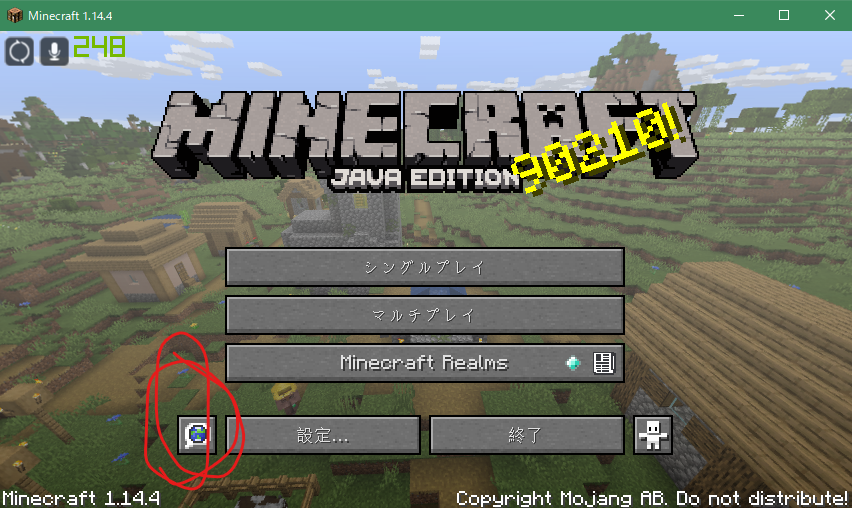
・おすすめゲーム内設定(酔いやすい人必見)
・酔いやすい原因は?
マイクラはデフォルトで歩いたり走ったりすると左右に揺れるため酔いやすい。
また中心の+字を見ながらプレイするか設定で揺れる機能をオフにすることで配信者、リスナーの目に優しい設定にすることが可能!
・ゲーム内設定
ゲーム内でESCキーを押してから左側設定→ビデオ設定を見ます。

いじるべき場所
★一番上
画面の大きさ、出力を決めれます。お好みに
★グラフィックス
PCの負荷によります。描画優先だとよき
★垂直同期の使用
絶対にオフ推奨。オンにすると動作が軽くなりますが60FPSに固定されます。
★明るさ
Vtuberや配信者は明るいにすることを推奨。後述にある動画に記載していますがデフォだとかなり暗いのでおすすめしません。
★描画距離
4~8チャンク以内を推奨。数字を大きくすると見える距離がUPしますが負荷が大きくなります。
★画面の揺れ(歩いたときのジグザグ)
オフ推奨。後述動画に比較がありますがあると無いで酔いやすさが変わります。配信にも影響があったりするのでOFFにしましょう。
★攻撃変動の表示
お好み。両手持ちが出来るようにVerが上がってから仕様により連打で攻撃してしまうと威力が下がってしまうのでゲージが消えたら殴るなどの目安になります。
・比較動画(画面の揺れ違い、設定内容、明るさ)
ノー編集適当ですがどうぞ。
画面の揺れ方(酔いやすさ、左右の揺れをOFF)→上記で紹介したおすすめ設定の表示→明るさの違い
を表示しています。
[Minecraft]1.14.4 おすすめ設定 (記事記載用)
お役立ち情報以外にも
などで便利アイテムを販売しています。